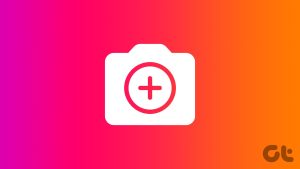모든 것을 말로 설명할 수는 없습니다. 이런 일이 발생하면 이모티콘이나 GIF를 사용할 수 있습니다. 그러나 GIF가 갑자기 작동하지 않으면 낙담하게 됩니다. 이런 일이 발생한 경우, iPhone에서 GIF가 작동하지 않거나 사라지는 문제를 해결하는 8가지 방법을 살펴보겠습니다.

GIF는 극히 짧은 시간 동안 재생되는 애니메이션 이미지로 설명할 수 있습니다. 대부분 영화나 쇼와 같은 기존 미디어의 장면, 짧은 클립 등으로 만들어집니다. 그러나 예상대로 작동하지 않으면 골치 아픈 일이 됩니다. 따라서 GIF가 작동하지 않거나 사라지는 문제를 해결하는 방법은 다음과 같습니다.
1. iMessage에 #images가 추가되었는지 확인하세요
메시지 앱에 숨겨진 #images 기능은 iPhone에서 GIF를 찾고 보내는 데 필수적입니다. 이 기능은 트렌드와 검색 결과에 따라 GIF를 정리하고 제안하는 데 도움이 됩니다. 따라서 GIF가 iPhone에서 올바르게 로드되지 않는 경우 #images 앱이 추가되어 iMessage에 표시되는지 확인하세요. 방법은 다음과 같습니다.
1 단계: 메시지 앱을 열고 해당 채팅을 탭하세요.
2 단계: 왼쪽 하단 모서리에 있는 + 아이콘을 탭하세요.
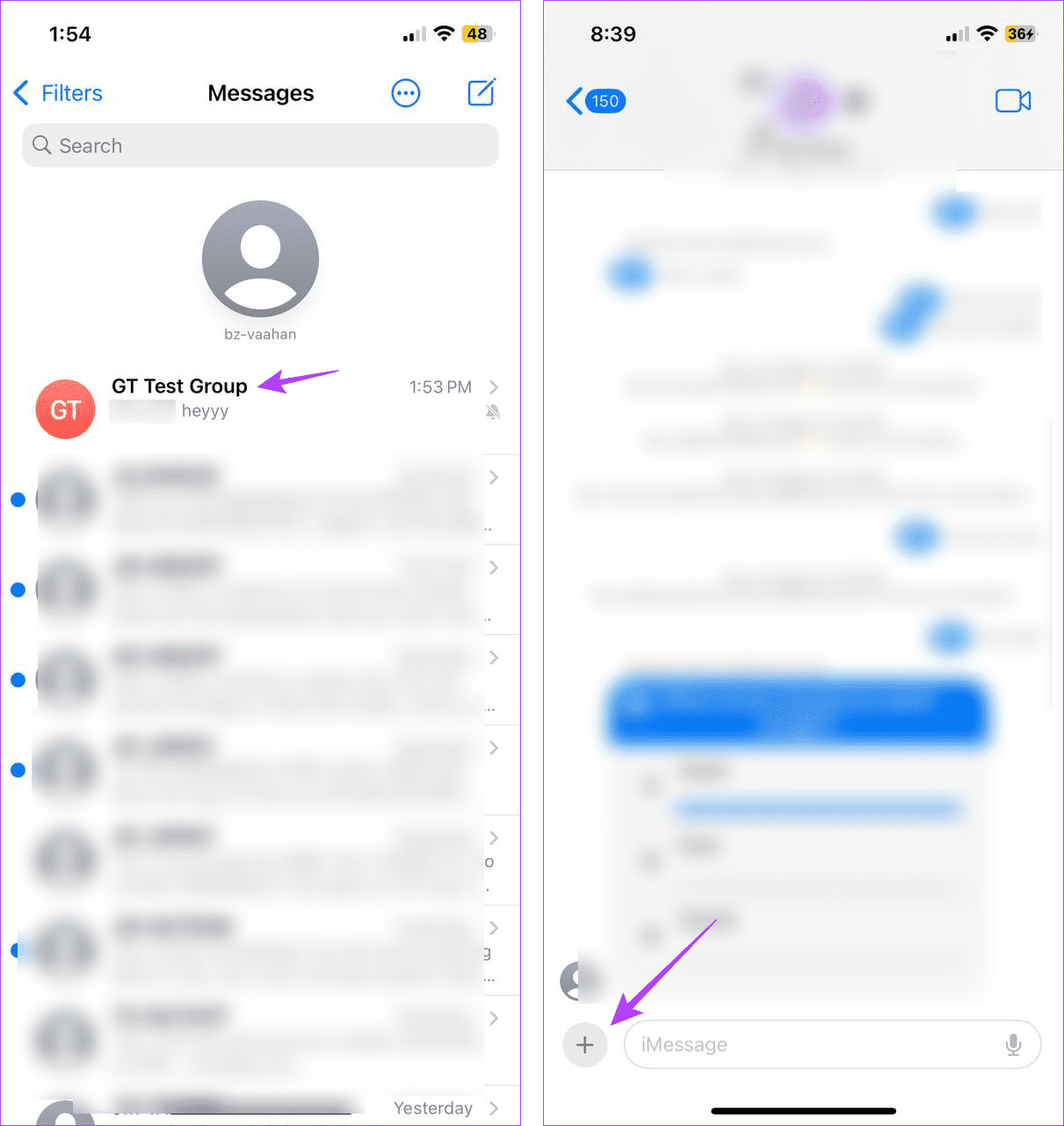
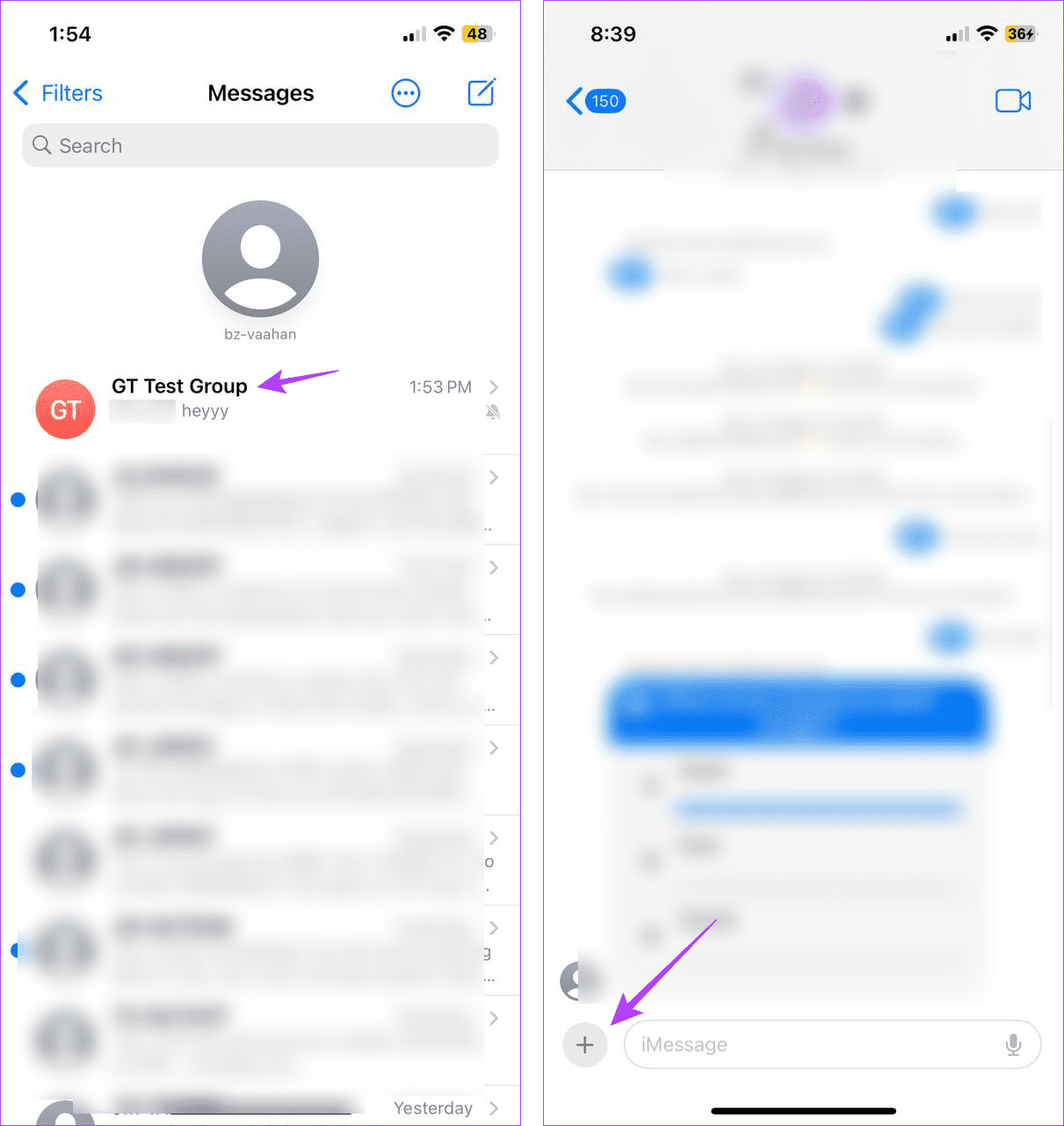
3단계: 여기서 더 보기를 탭하세요.
4단계: #images 옵션으로 스크롤 다운합니다. 누르고 위로 드래그합니다.
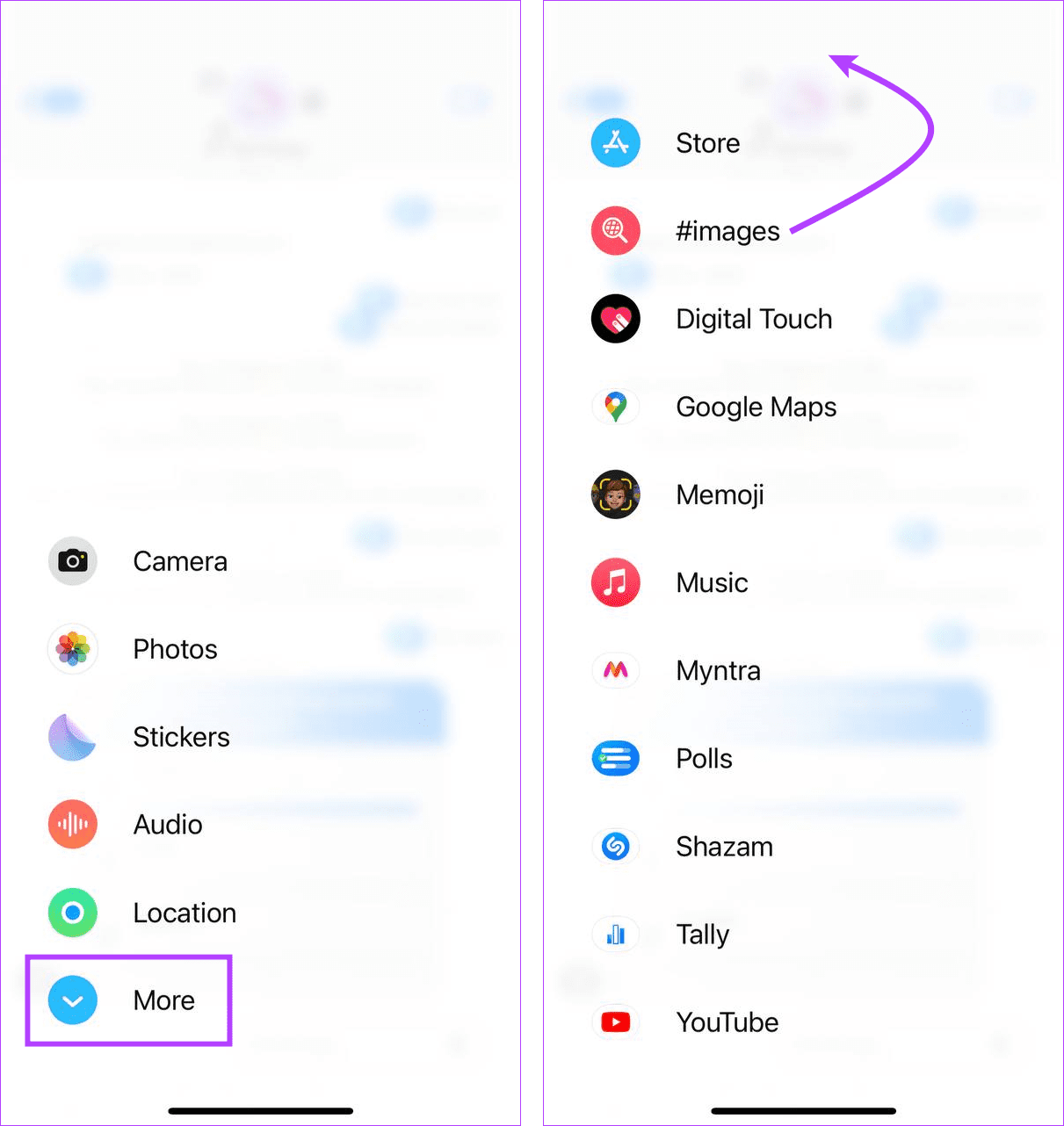
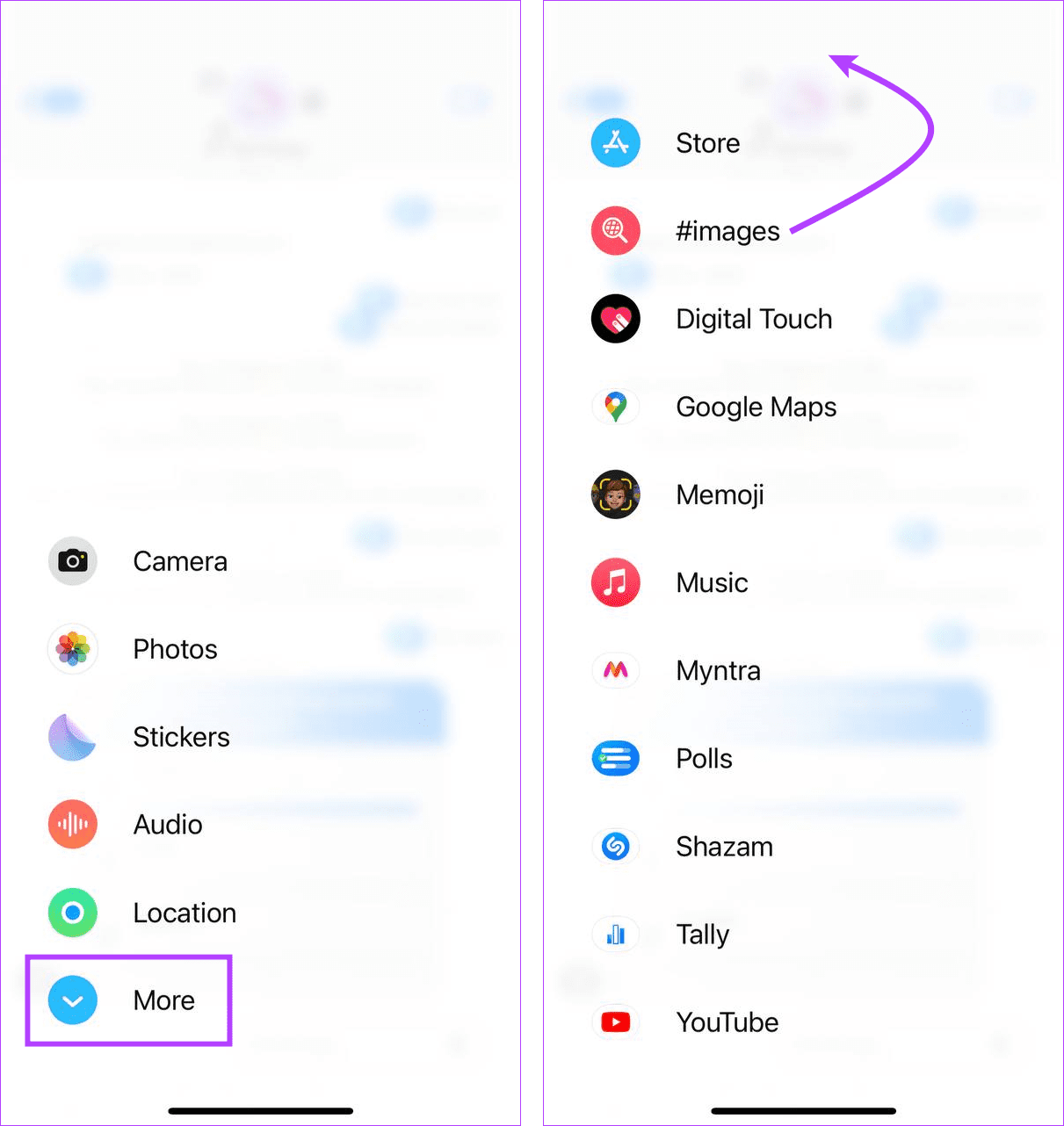
그런 다음, #images를 탭하고 다시 시도하세요. #images 옵션을 찾을 수 없는 경우 iMessage 앱 추가 또는 삭제에 대한 설명을 확인하고 iMessage에 #images를 다시 추가하세요.
2. iMessage 강제 종료 및 다시 열기
메시지 앱을 강제로 닫아 모든 앱 기능과 특징을 닫을 수 있습니다. 그런 다음 앱 아이콘을 다시 탭하여 다시 시작합니다. 이렇게 하면 모든 기능을 새로 로드하는 데 도움이 될 뿐만 아니라 일시적인 결함으로 인해 발생하는 문제도 해결할 수 있습니다. 방법은 다음과 같습니다.
1 단계: 홈 버튼을 두 번 누르세요. 또는 사용할 수 없는 경우 화면 하단에서 위로 스와이프하세요.
2 단계: 메시지 앱을 길게 눌러 화면에서 지웁니다.
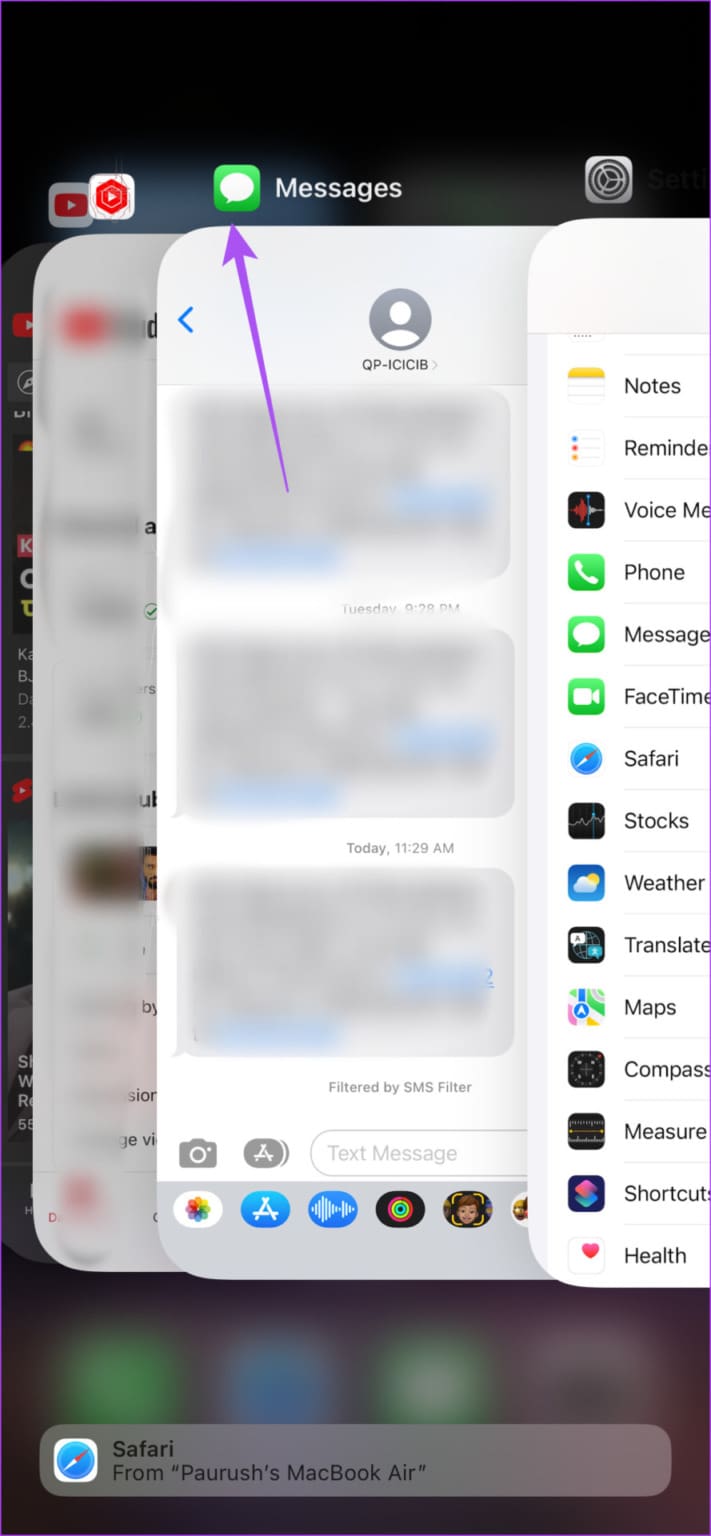
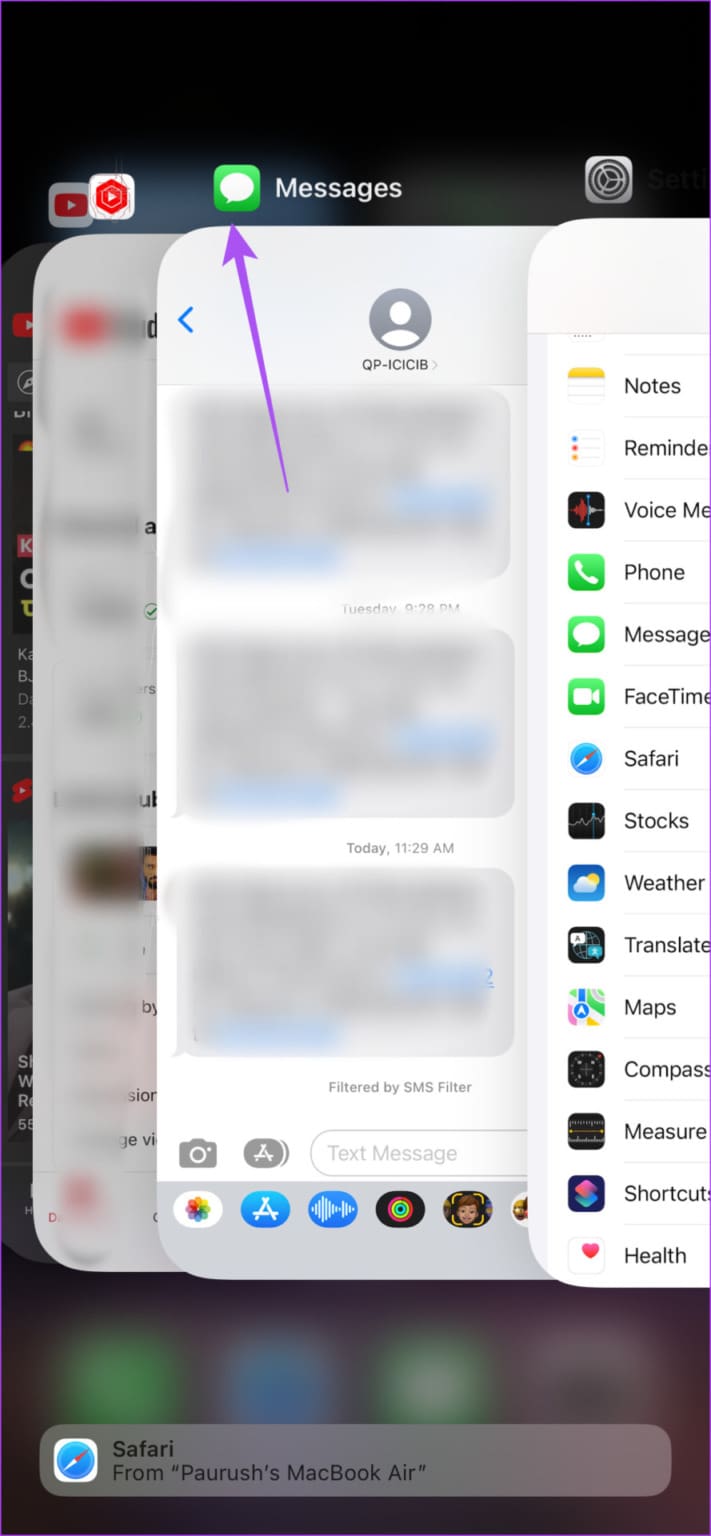
그런 다음 메시지 앱 아이콘을 탭하고 다시 시도하세요. GIF 키보드가 여전히 작동하지 않으면 아래 수정 사항을 계속 진행하세요.
3. 인터넷 연결 확인
iMessage는 GIF를 검색하고 전송하기 위해 기기의 인터넷 연결을 사용하므로 네트워크 연결이 좋지 않으면 응답하지 않거나 작동하지 않을 수 있습니다. 이 경우 속도 테스트를 실행하여 현재 속도가 충분한지 확인하세요. 사용 가능한 경우 5G로 전환할 수도 있습니다. 또는 Wi-Fi 네트워크에 연결하여 다시 확인하세요.
4. 언어 및 지역 설정 변경
Apple에 따르면, #image 기능은 현재 제한된 국가에서만 사용할 수 있습니다. 즉, iPhone에서 GIF를 얻을 수 없다면 해당 지역에서 사용할 수 없기 때문일 수 있습니다. 이를 해결하려면 iPhone에서 지역 및 언어 설정을 변경할 수 있습니다. 방법은 다음과 같습니다.
팁: iPhone의 기본 언어를 변경하는 방법에 대한 설명을 확인할 수도 있습니다.
1 단계: 기기에서 설정 앱을 엽니다.
2 단계: 아래로 스크롤하여 일반을 탭하세요.
3단계: 여기에서 ‘언어 및 지역’을 탭하세요.
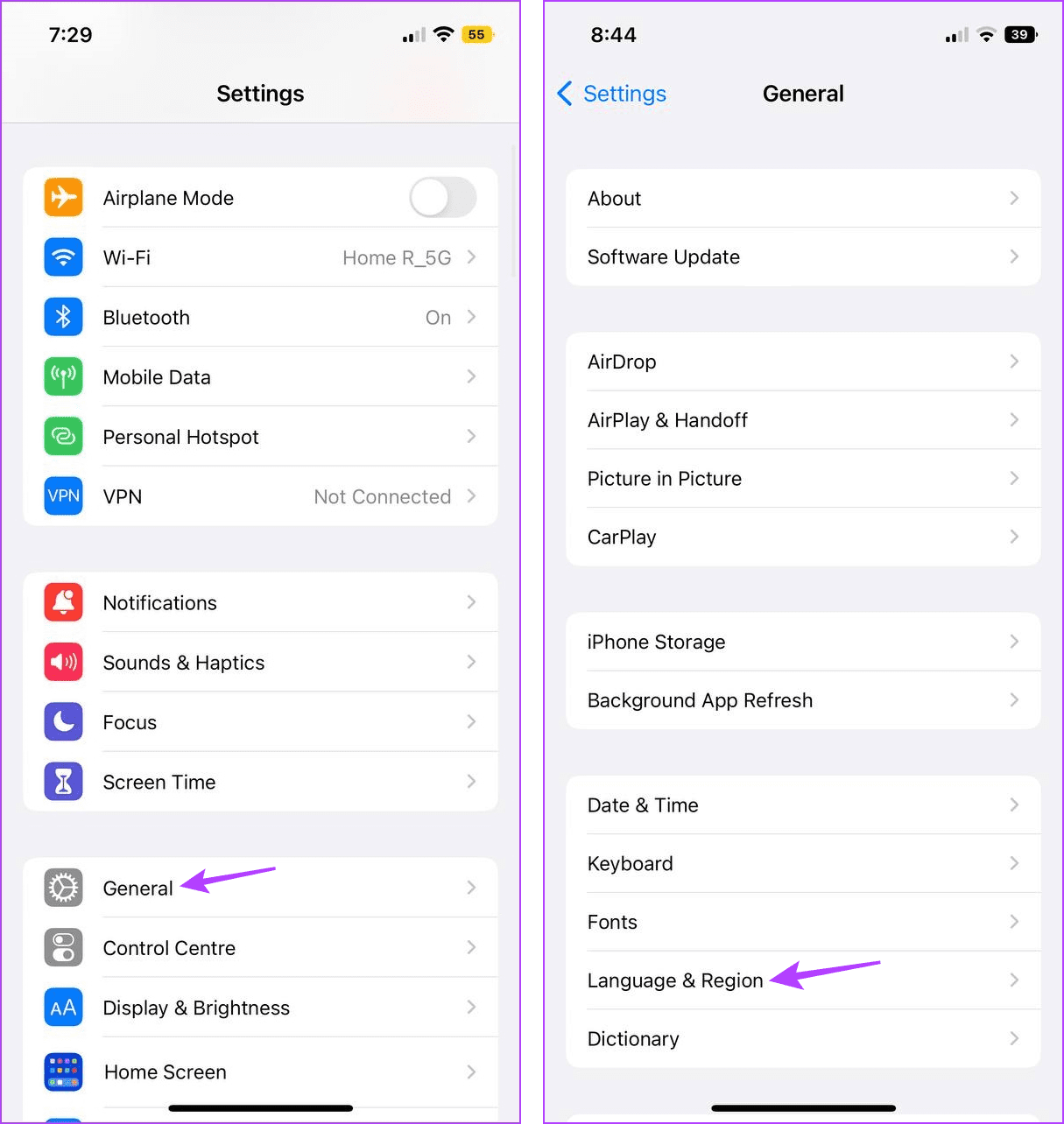
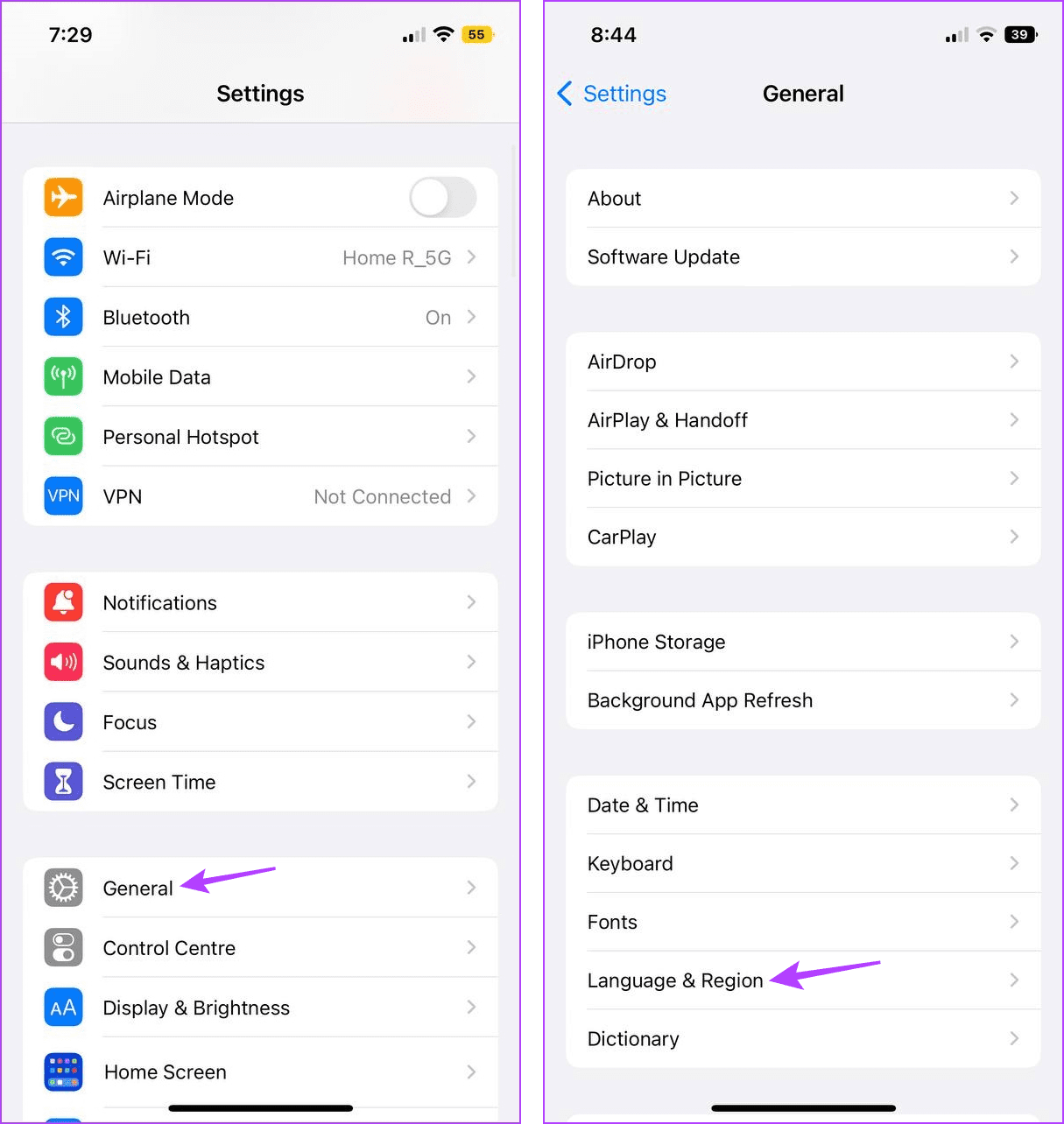
4단계: 지역을 탭하세요.
5단계: 검색창에서 설정하려는 지역을 검색하고 검색 결과에서 해당 지역을 탭합니다.
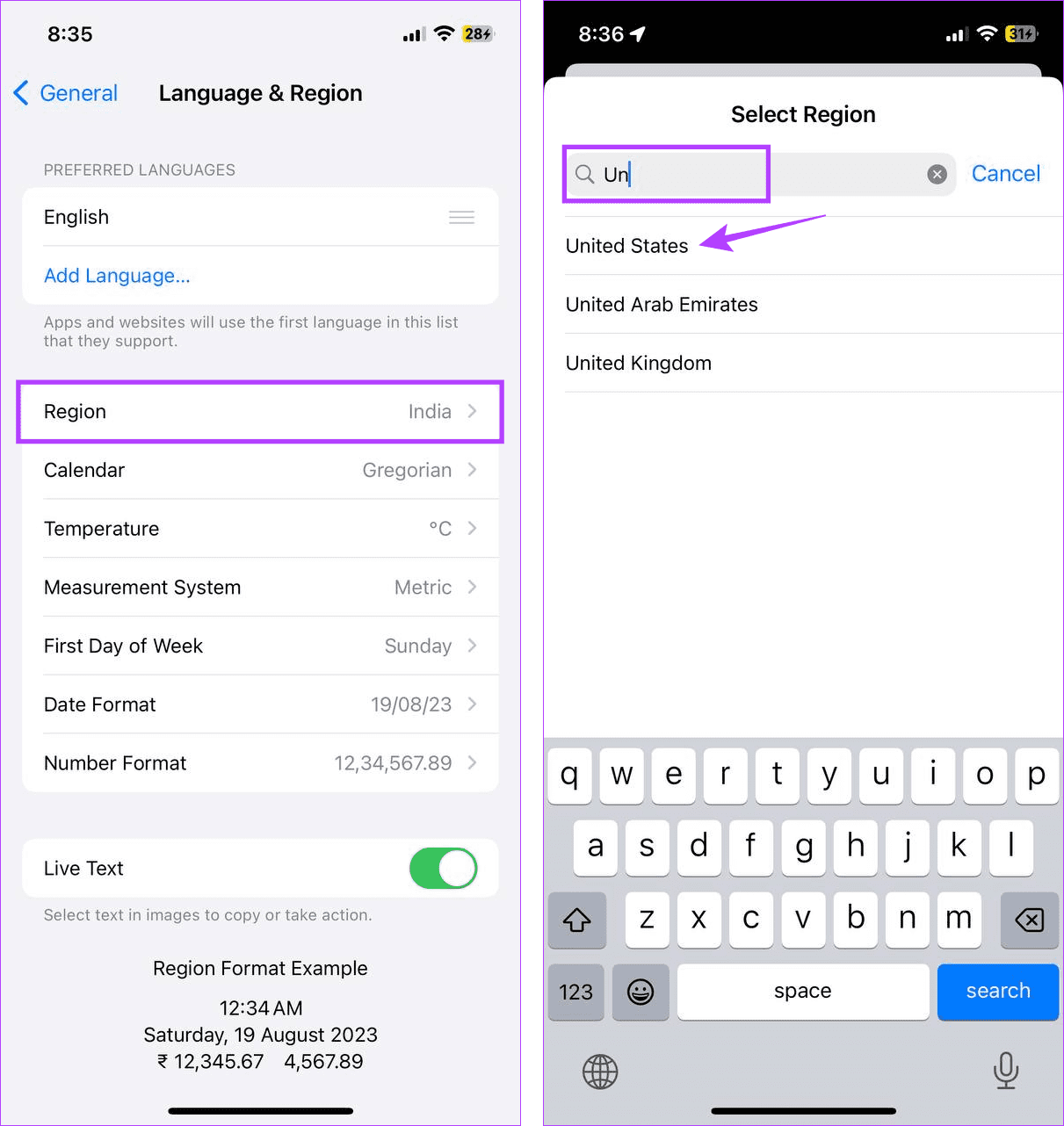
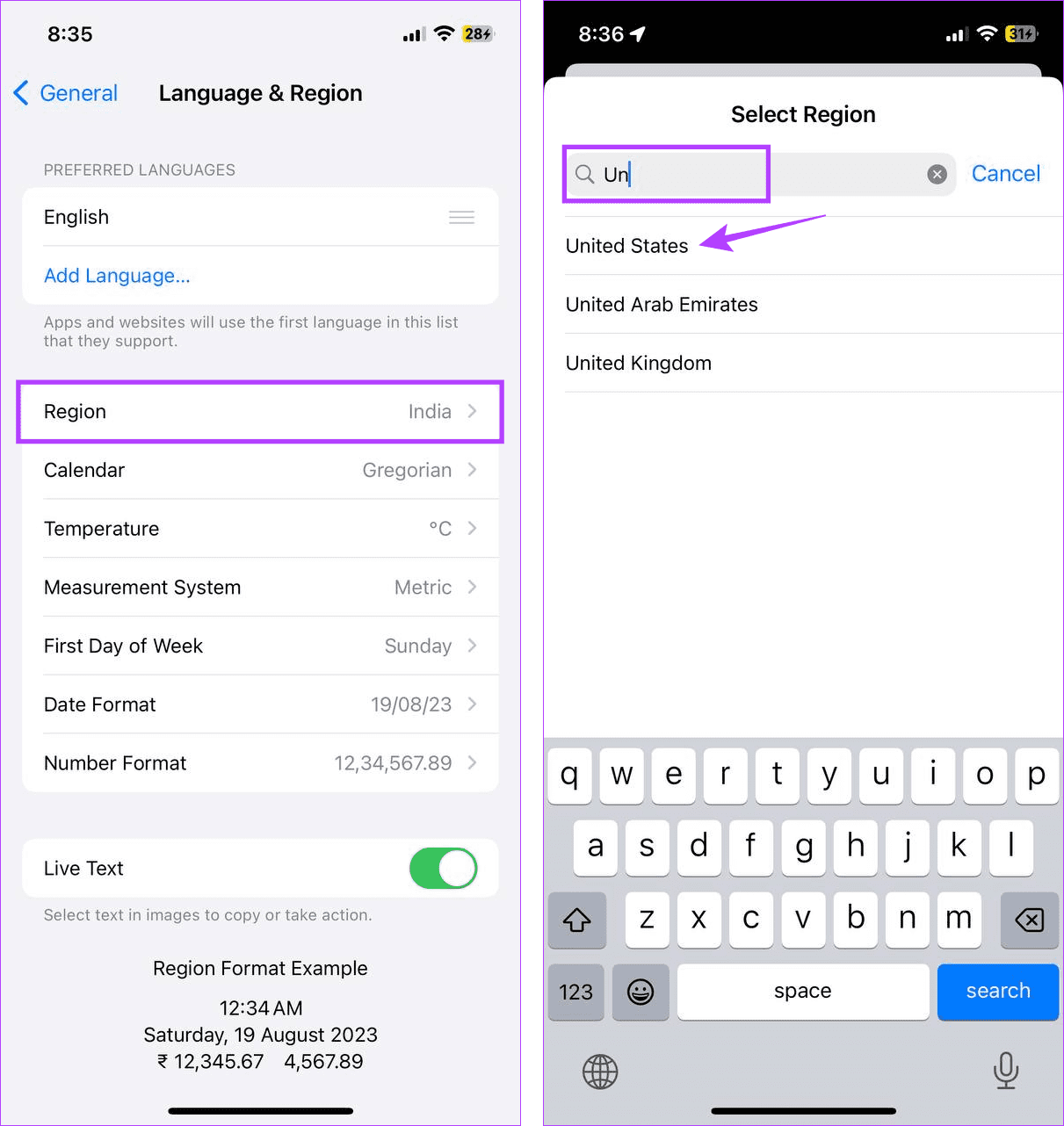
6단계: 해당 옵션을 선택하세요.
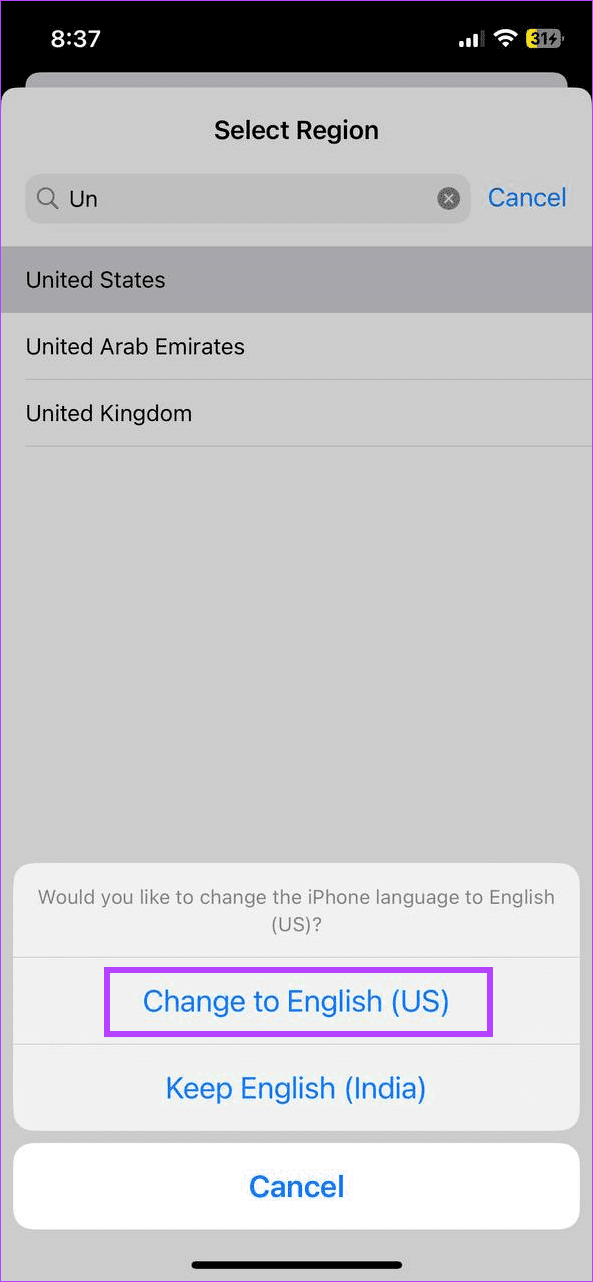
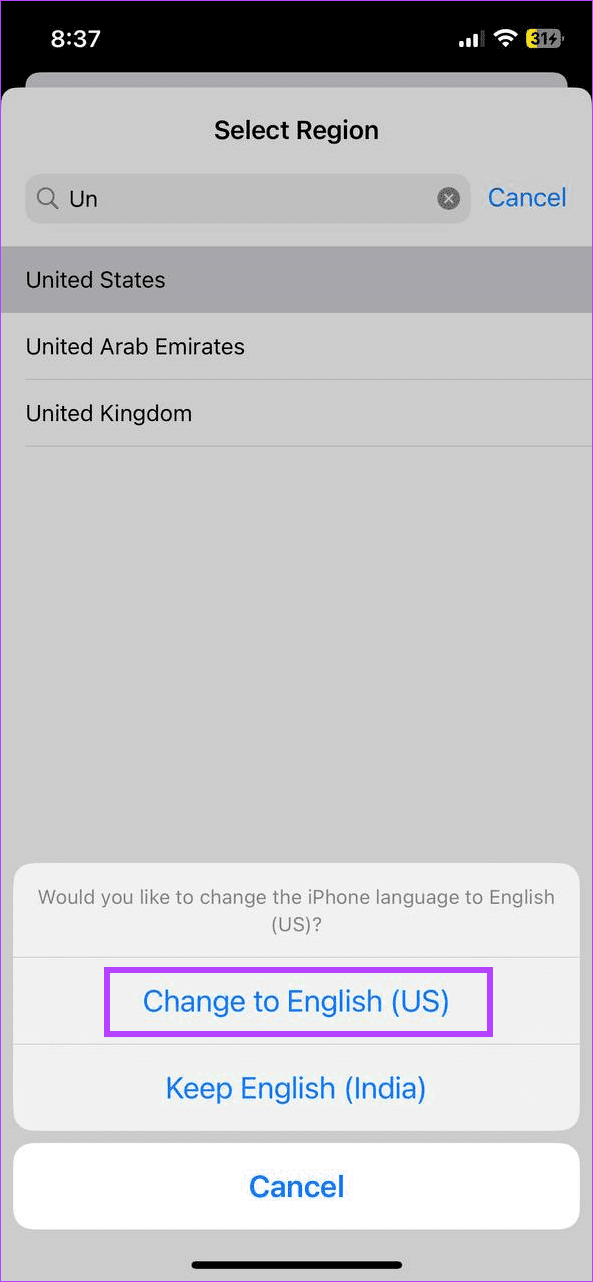
이렇게 하면 iPhone의 지역 설정이 변경됩니다. 그런 다음 메시지 앱을 열고 문제가 해결되었는지 확인하세요.
5. iPhone에서 MMS 활성화
MMS(Multimedia Messaging Service)는 사진, 비디오, 이모티콘 등의 미디어를 텍스트 형태로 보내는 데 도움이 됩니다. 모바일 요금제에서 허용하는 경우입니다. 그러나 iPhone에서 MMS를 끄면 GIF가 제한되어 실패할 수 있습니다. 이를 수정하려면 관련 MMS 설정이 활성화되어 있는지 확인하세요. 아래 단계에 따라 수행하세요.
메모: 최신 iOS 버전을 실행하는 특정 iPhone은 이 설정을 사용할 수 없을 수 있습니다. 그렇다면 다음 수정으로 건너뛸 수 있습니다.
1 단계: iPhone에서 설정 앱을 엽니다.
2 단계: 아래로 스크롤하여 메시지를 탭하세요.
3단계: MMS 메시징 토글을 활성화합니다.
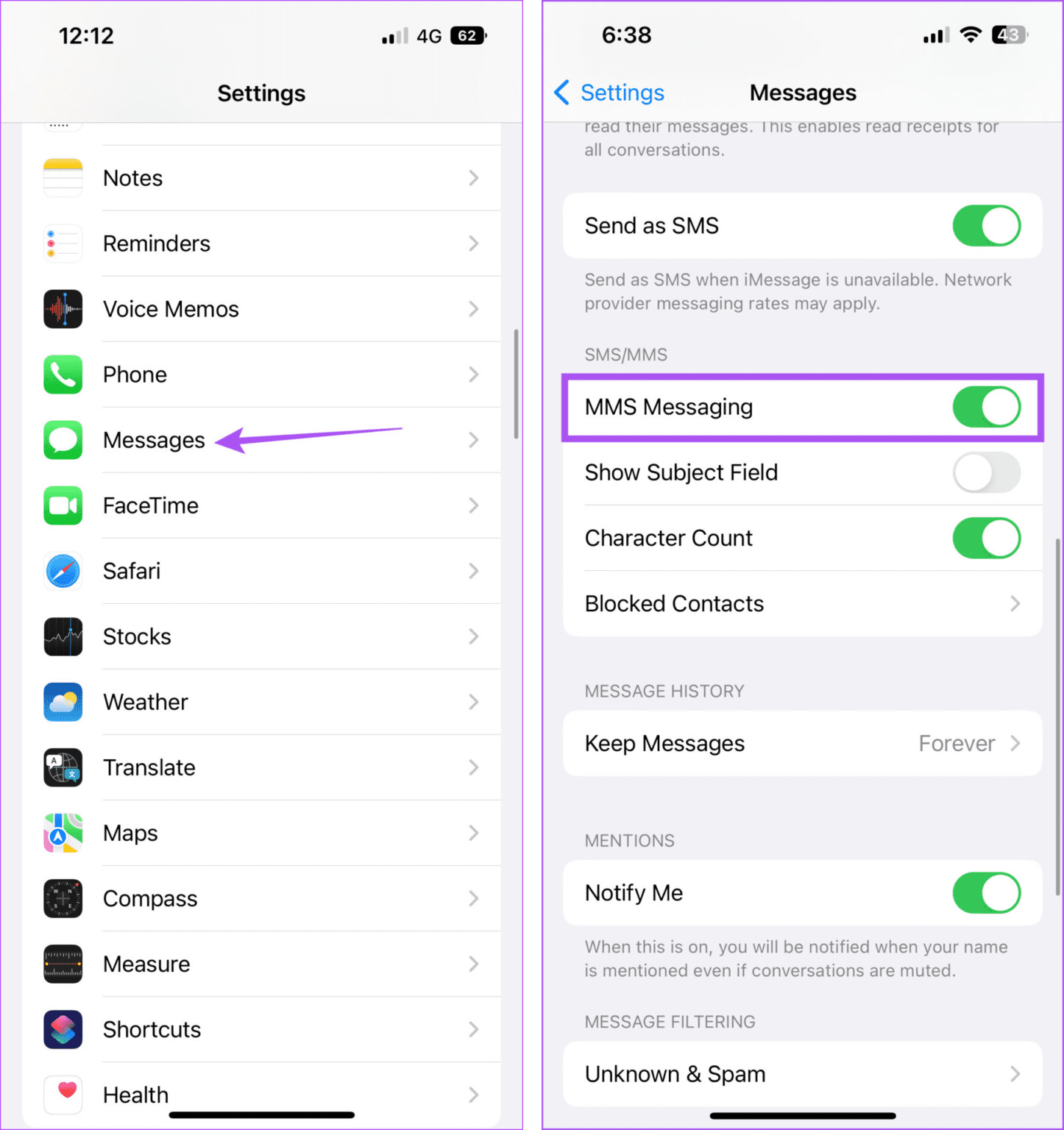
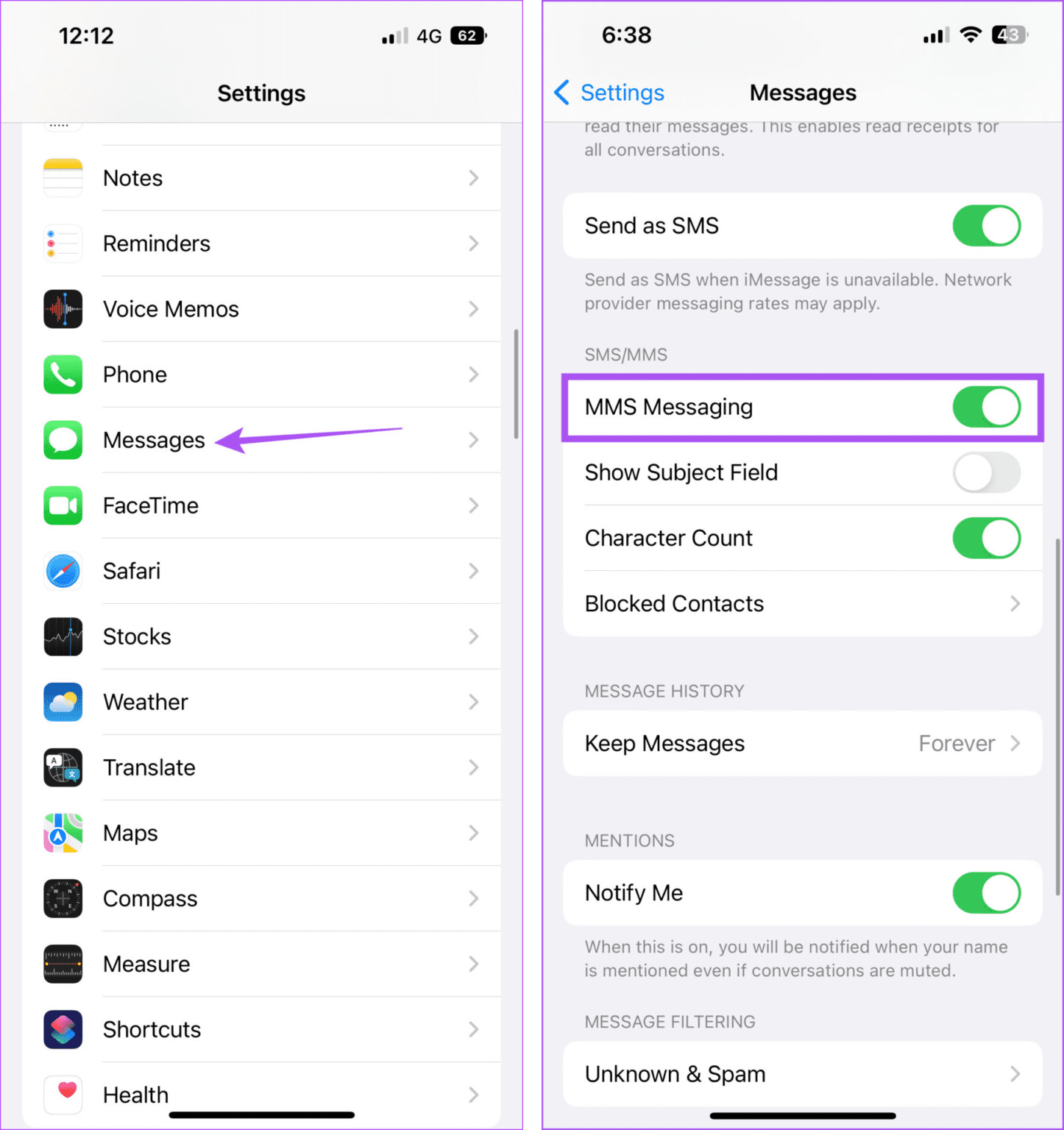
이렇게 하면 iPhone에서 MMS 메시징 기능이 활성화됩니다. 이제 메시지 앱을 강제로 닫고 다시 시작합니다. 그런 다음 다시 확인합니다.
6. 동작 감소 비활성화
이름에서 알 수 있듯이 iPhone의 Reduce Motion 기능은 일부 동작과 애니메이션을 줄이는 데 도움이 됩니다. 이는 배터리 수명을 절약하는 데 도움이 되며 기기 인터페이스를 정리하는 좋은 방법입니다.
하지만, 이것은 GIF를 로딩하거나 검색하는 데 방해가 되어서 가끔 사용할 수 없게 만들 수도 있습니다. 이런 일이 일어나지 않도록 하려면 iPhone에서 Reduce Motion이 비활성화되어 있는지 확인하세요. 방법은 다음과 같습니다.
1 단계: 설정을 열고 접근성을 탭합니다.
2 단계: 여기서 동작을 탭하세요.


3단계: 동작 감소 토글이 꺼져 있는지 확인하세요.
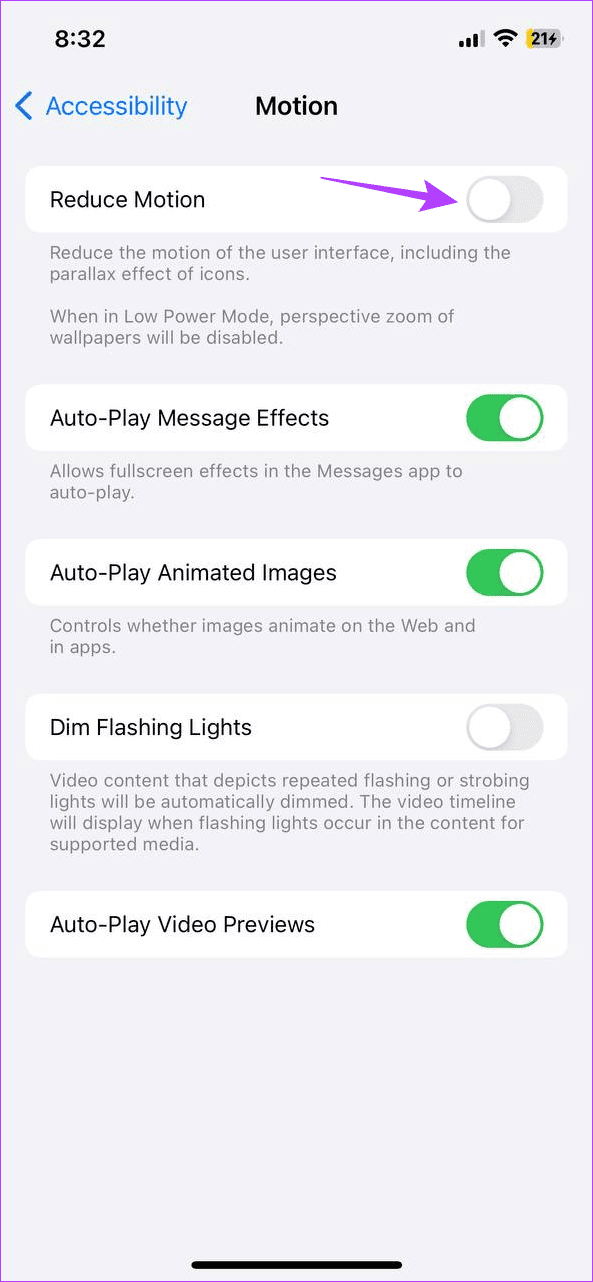
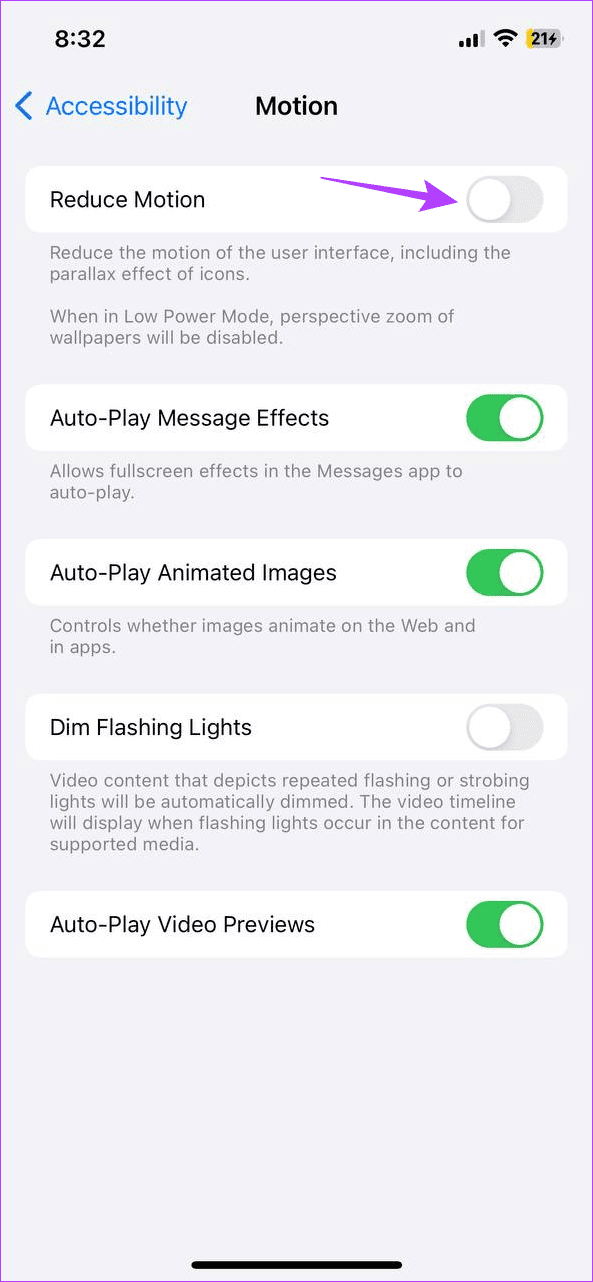
이렇게 하면 iPhone이 GIF가 제대로 작동하지 않을 수 있는 특정 애니메이션을 차단하지 않습니다. 그러나 GIF가 여전히 제대로 로드되지 않으면 다음 수정으로 넘어가세요.
7. iPhone 저장 공간 확인
현재 기기의 저장 공간이 부족한 경우 앱이 제대로 작동하지 않을 수 있습니다. 사용 가능한 저장 공간이 얼마나 되는지 확실하지 않으면 설정 앱을 열고 확인하세요. 방법은 다음과 같습니다.
1 단계: 설정을 열고 일반을 탭합니다.
2 단계: 아래로 스크롤하여 iPhone 저장 공간을 탭합니다.
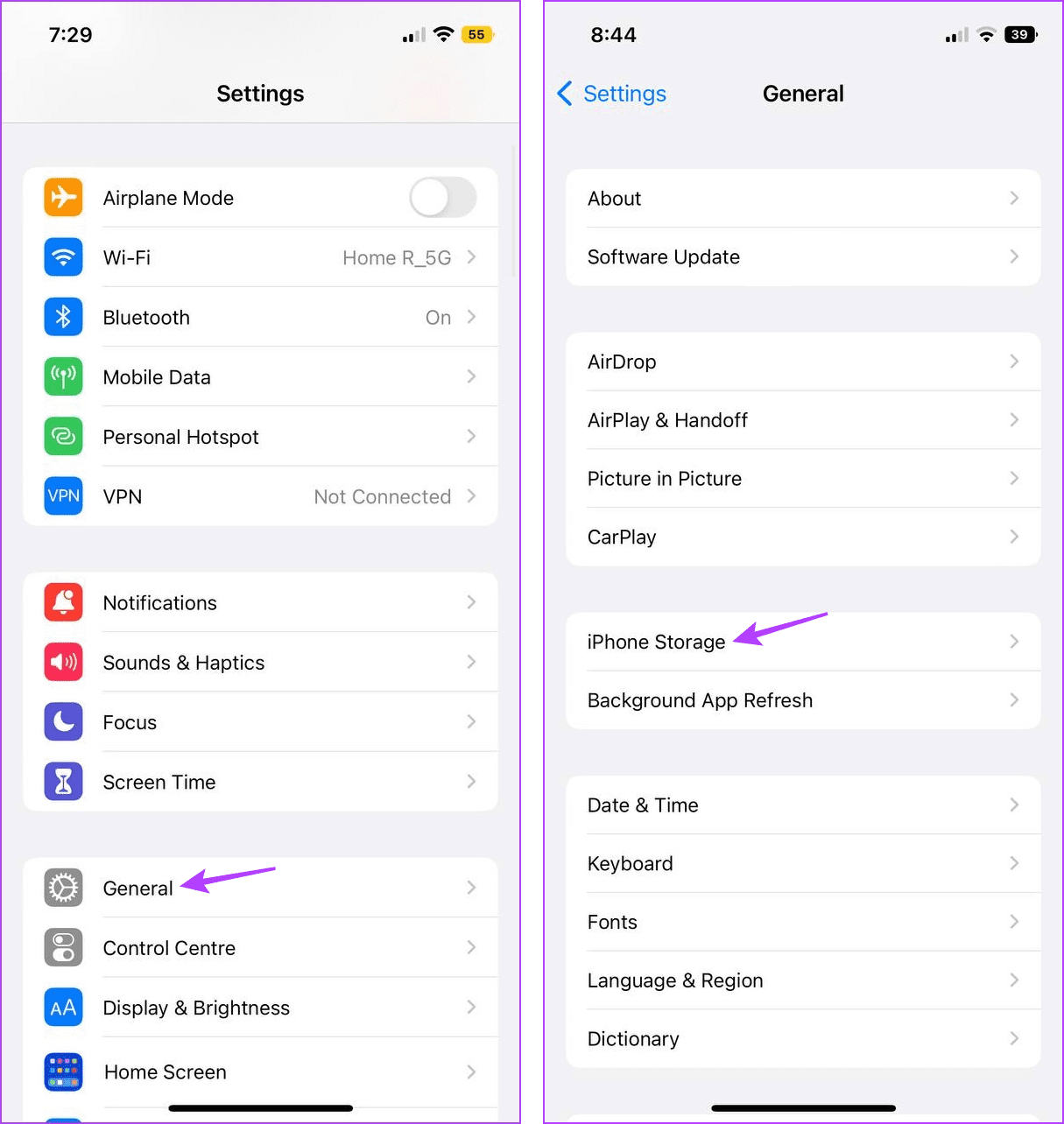
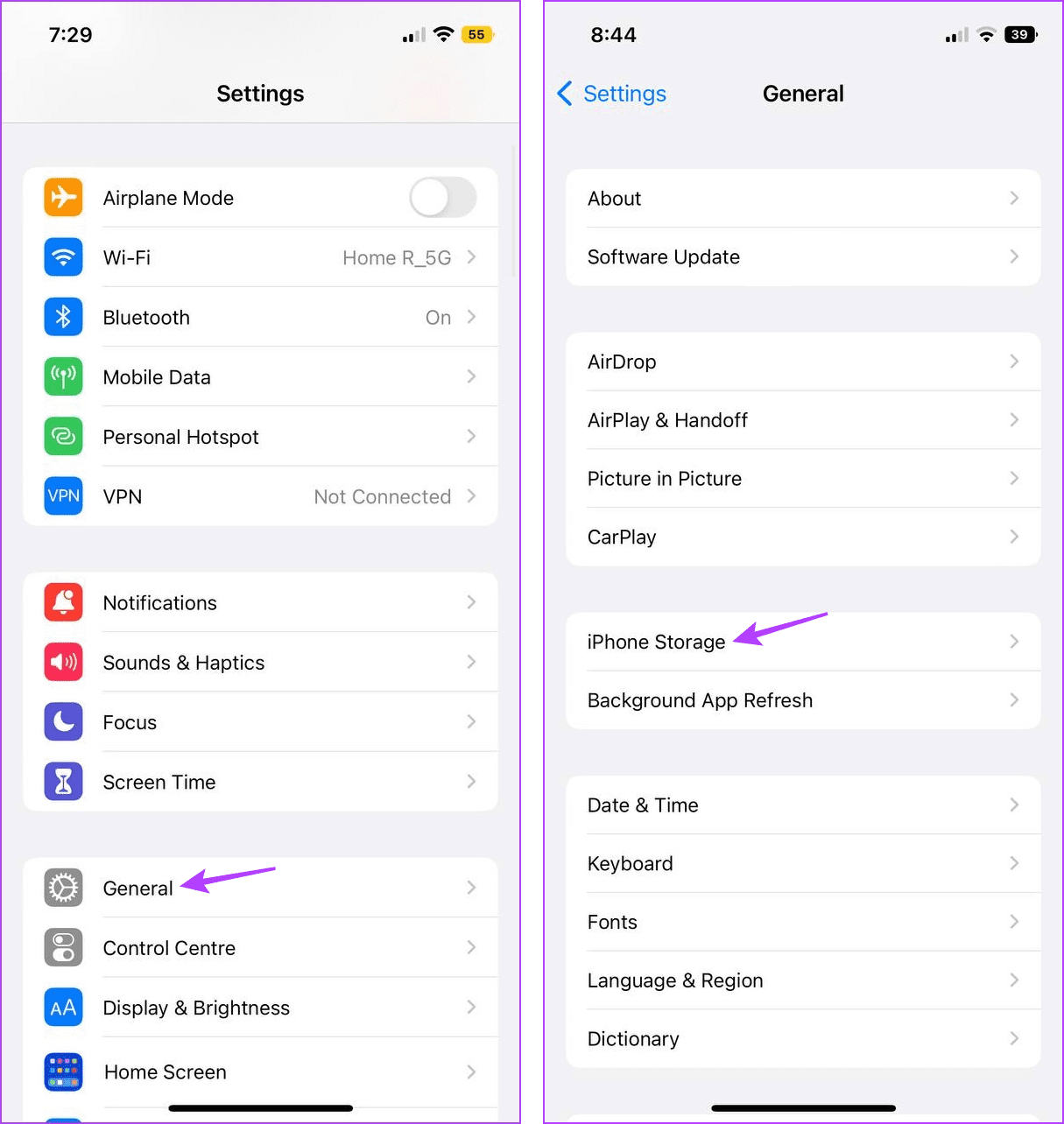
3단계: 여기에서 사용 가능한 저장 공간을 확인하세요.
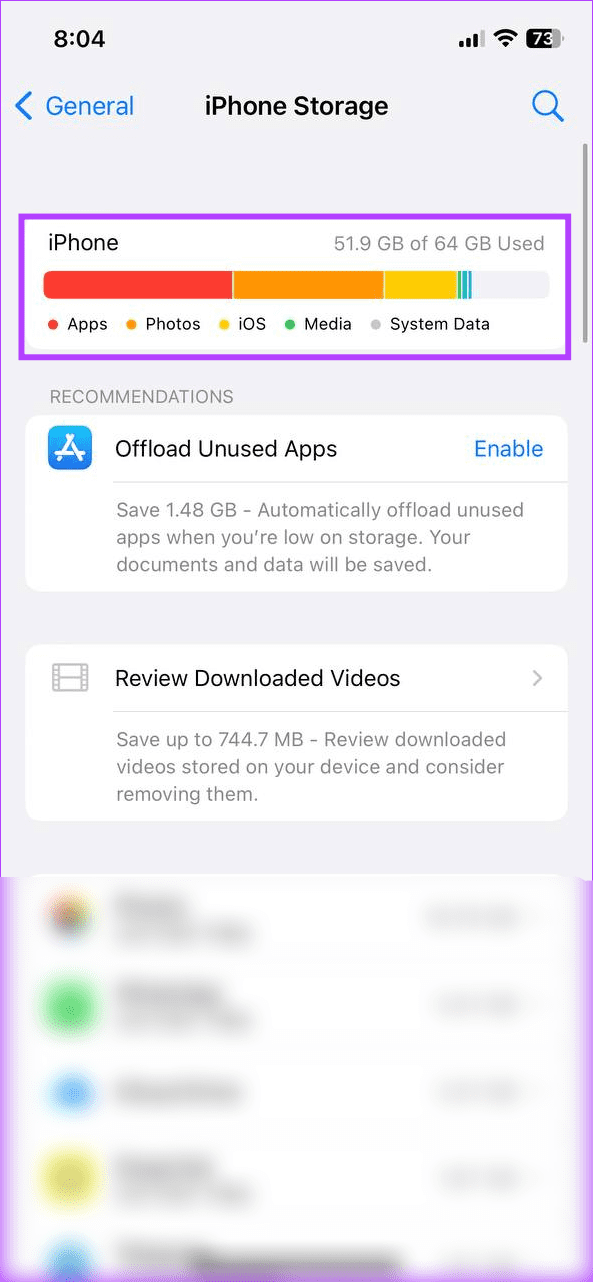
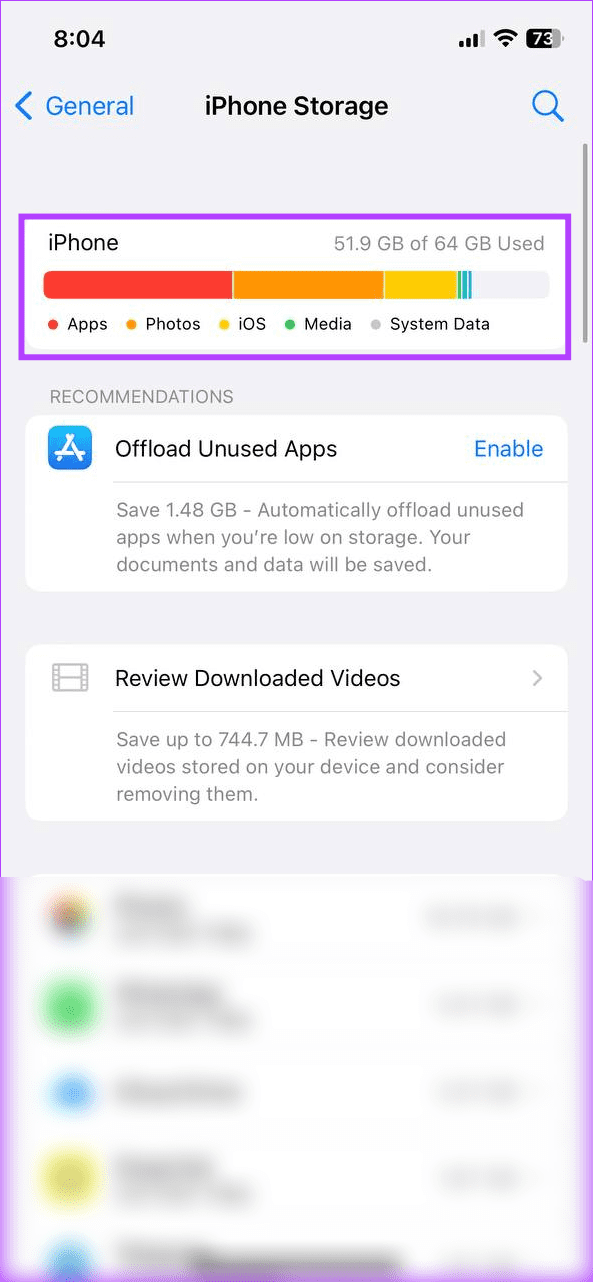
기기가 부족하면 저장 공간을 확보해 보세요. 완료되면 메시지 앱을 다시 열고 GIF를 보내 보세요.
또한 읽어보세요: iPhone 저장소가 로딩되지 않는 문제를 해결하는 방법
8. iPhone 업데이트
iPhone을 정기적으로 업데이트하면 Apple의 최근 수정 사항과 보안 업데이트를 최신 상태로 유지하는 데 도움이 됩니다. 따라서 iPhone GIF가 iMessage, WhatsApp 및 기타 앱에서 작동하지 않는 문제에 직면했다면 오래된 iOS 버전을 사용하고 있을 수 있습니다. 소프트웨어 업데이트를 확인하는 방법은 다음과 같습니다.
1 단계: 기기에서 설정을 엽니다.
2 단계: 아래로 스크롤하여 일반을 탭하세요.
3단계: 여기에서 소프트웨어 업데이트를 탭하세요.
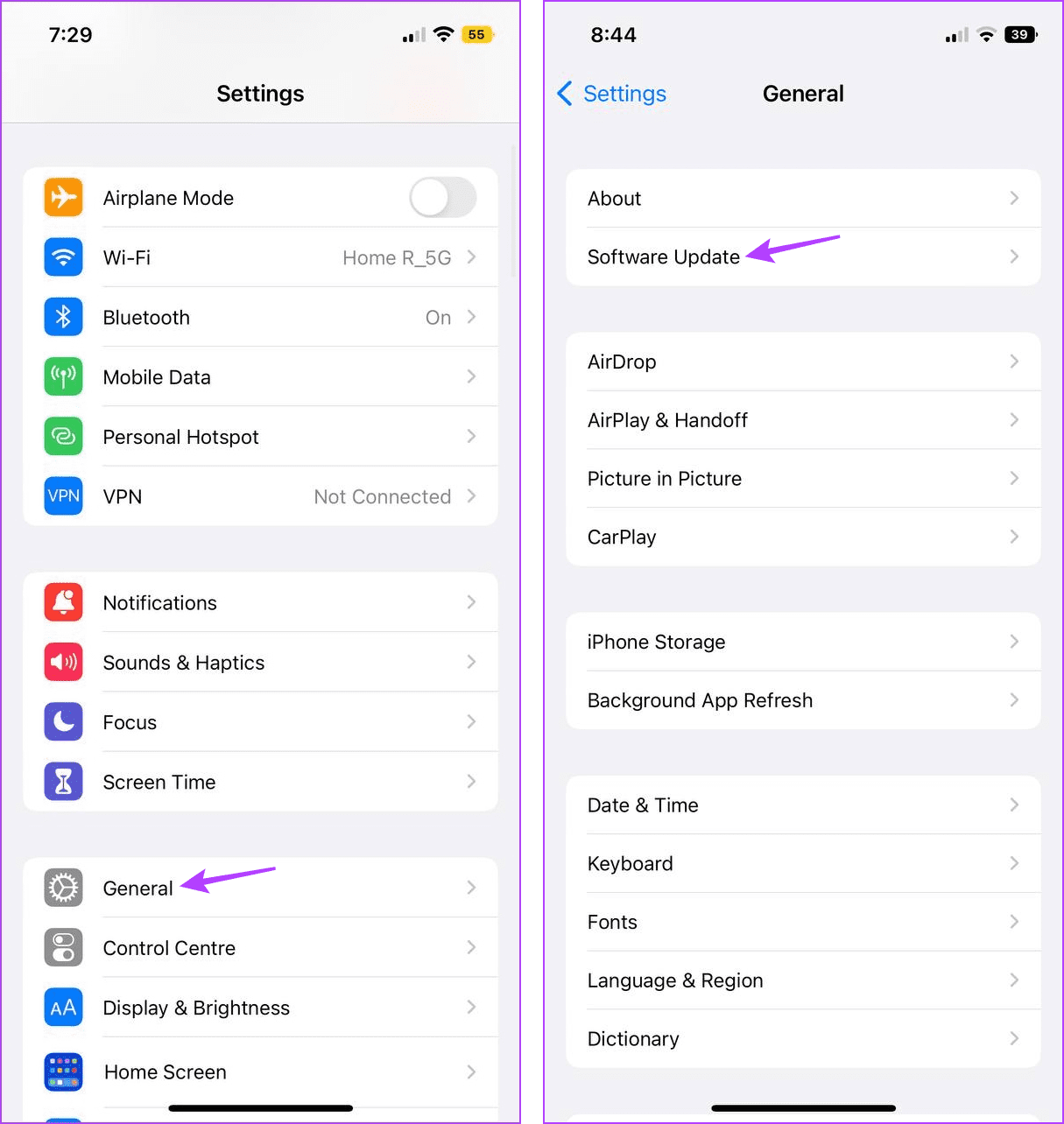
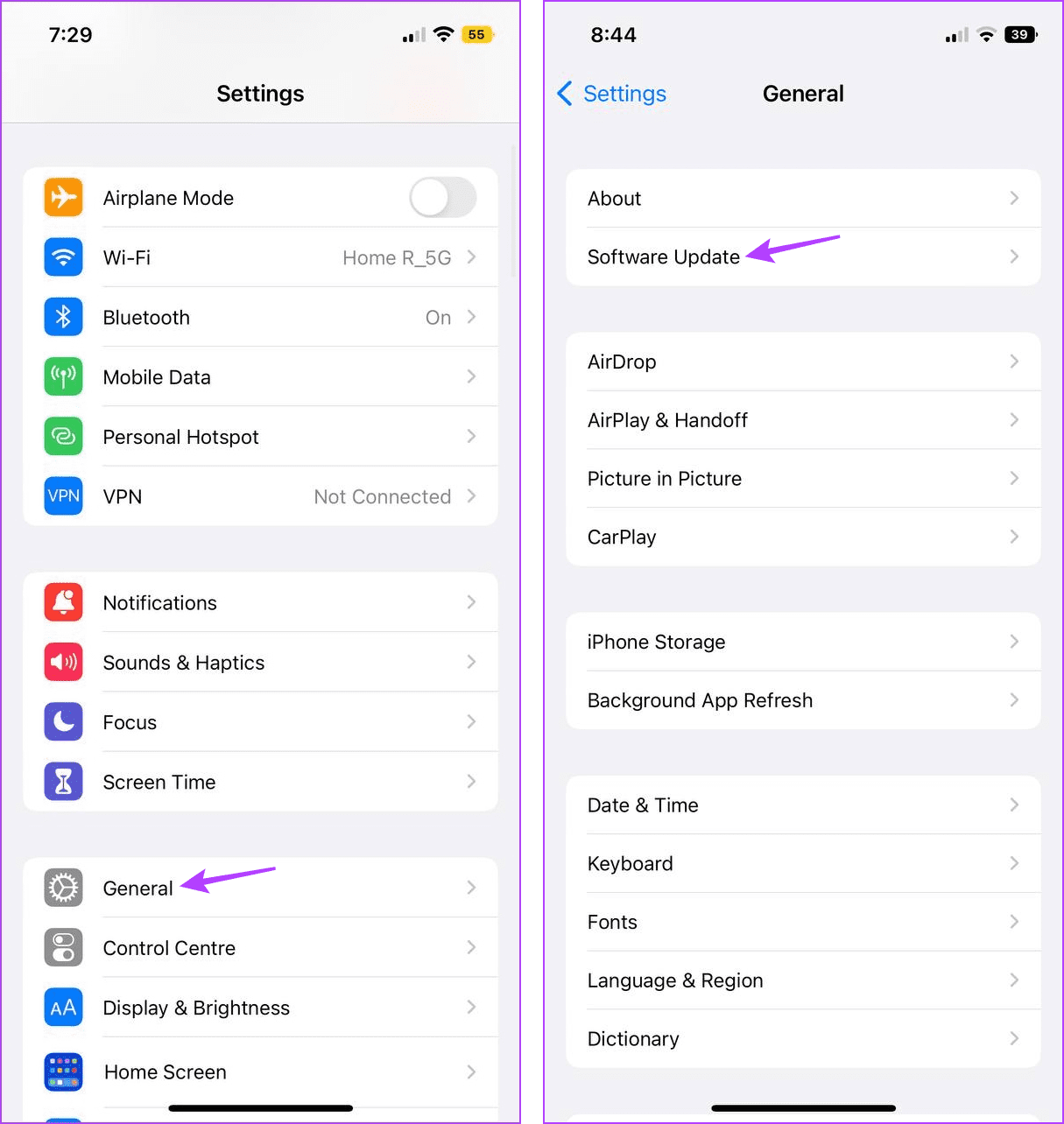
업데이트가 다운로드 및 설치될 때까지 기다리세요. 완료되면 메시지 앱을 열고 GIF를 다시 보내보세요.
메모: 위의 방법이 실패하면 마지막 수단은 iPhone의 모든 설정을 재설정하는 것입니다. 이렇게 하면 GIF가 평소처럼 작동합니다.
iPhone에서 GIF 가져오기
이 글이 iPhone에서 사라지거나 작동하지 않는 GIF를 수정하는 데 도움이 되었기를 바랍니다. 또한, 기존의 Apple 키보드를 사용하는 데 지쳤다면 향상된 GIF 및 이모티콘 지원과 같은 기능이 탑재된 다른 타사 키보드로 바꿀 수 있습니다. 자세한 내용은 Stock iPhone Keyboard와 Gboard, SwiftKey를 비교한 내용을 확인하세요.
도움이 되었나요?